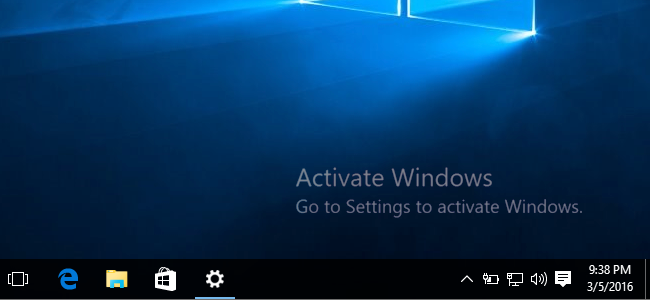
Microsoft permite que cualquier persona descargue Windows 10 de forma gratuita e instale sin una clave de producto. Seguirá funcionando en el futuro previsible, con solo algunas pequeñas restricciones cosméticas. E incluso puede pagar para actualizar a una copia con licencia de Windows 10 después de instalarlo.
Ya sea que desee instalar Windows 10 en Boot Camp , colocarlo en una computadora vieja que no es elegible para una actualización gratuita o crear una o más máquinas virtuales , en realidad no necesita pagar un centavo.
Cómo descargar Windows 10 e instalarlo sin una clave
Primero, deberá descargar Windows 10 . Puede descargarlo directamente de Microsoft y ni siquiera necesita una clave de producto para descargar una copia.
Hay una herramienta de descarga de Windows 10 que se ejecuta en sistemas Windows, que lo ayudará a crear una unidad USB para instalar Windows 10. Si no está en Windows, puede visitar la página de descarga de Windows 10 ISO para descargar una ISO directamente (por ejemplo, si está instalando Windows 10 en Boot Camp en una Mac). Si visita esa página en una máquina con Windows, lo redireccionará a la página de la herramienta de descarga.
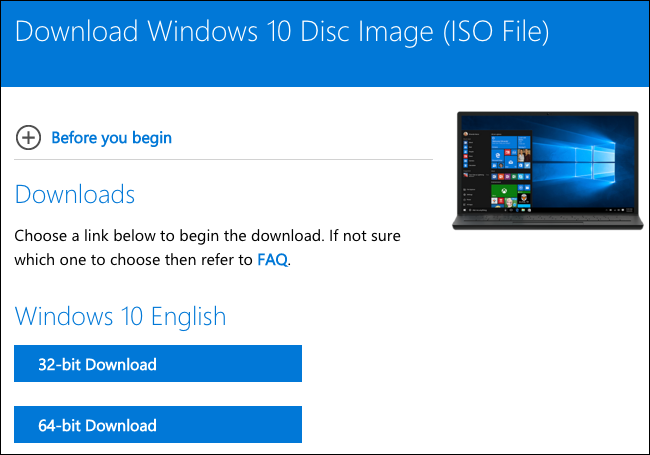
Simplemente comience el proceso de instalación e instale Windows 10 como lo haría normalmente. Una de las primeras pantallas que verá le pedirá que ingrese su clave de producto para que pueda «Activar Windows». Sin embargo, puede hacer clic en el enlace «No tengo una clave de producto» en la parte inferior de la ventana y Windows le permitirá continuar con el proceso de instalación. Es posible que también se le solicite que ingrese una clave de producto más adelante en el proceso; si es así, simplemente busque un enlace pequeño similar para omitir esa pantalla.
Si no ve esta opción, también puede proporcionar una clave de configuración del cliente KMS para continuar. Estas claves no le darán una copia activada de Windows a menos que esté en una organización con un Servicio de administración de claves, pero le permitirán completar el proceso de instalación de Windows.
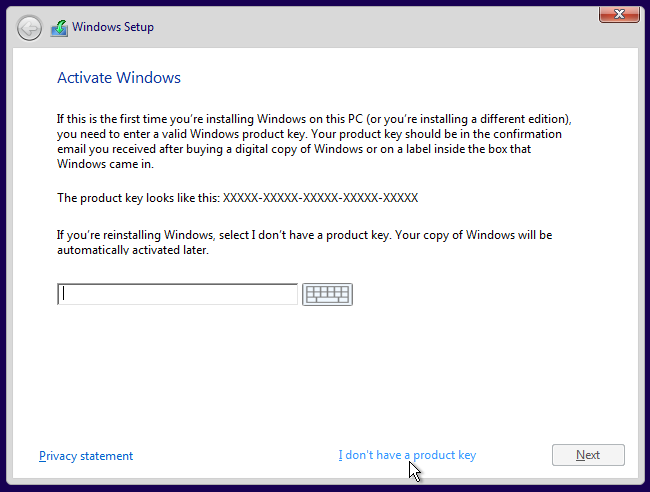
Cuando seleccione esta opción, podrá instalar «Windows 10 Home» o «Windows 10 Pro». Tenga en cuenta que, si planea pagar para actualizar a la versión paga más adelante, será más económico actualizar a Windows 10 Home, por lo que es posible que desee instalar la versión Home. Cualquiera que sea la versión que elija, Windows 10 se instalará normalmente.
Las limitaciones cosméticas
Una vez que haya instalado Windows 10 sin una clave, en realidad no se activará . Sin embargo, una versión inactiva de Windows 10 no tiene muchas restricciones. Con Windows XP, Microsoft usó Windows Genuine Advantage (WGA) para deshabilitar el acceso a su computadora. En estos días, Windows solo se queja de algunas formas cosméticas menores.
Inicialmente, no notará ninguna diferencia. Eventualmente, Windows comenzará a molestarlo un poco. Primero, notará una marca de agua en la esquina inferior derecha de su pantalla. También verá un «Windows no está activado. Activar Windows ahora.» enlace en la parte inferior de la aplicación Configuración. Ésta es la única forma de fastidio que verá; por ejemplo, no hay ventanas emergentes.
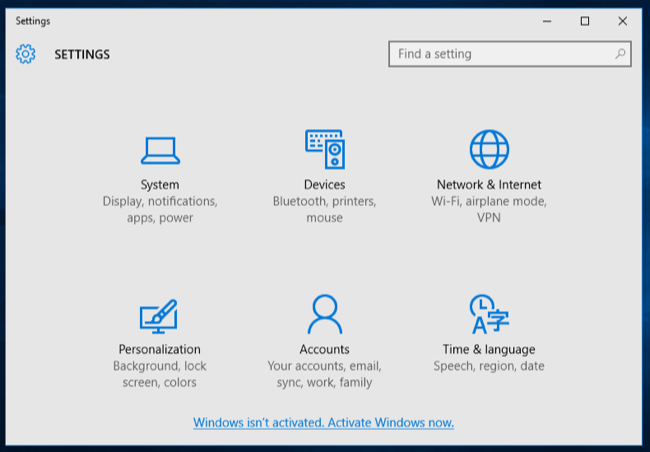
En segundo lugar, no podrá cambiar el fondo de pantalla de su escritorio y desde la pantalla Personalización> Fondo en la aplicación Configuración. Verá un mensaje «Necesita activar Windows antes de poder personalizar su PC» en la parte superior de esta ventana, y las opciones para cambiar su fondo de pantalla estarán atenuadas.
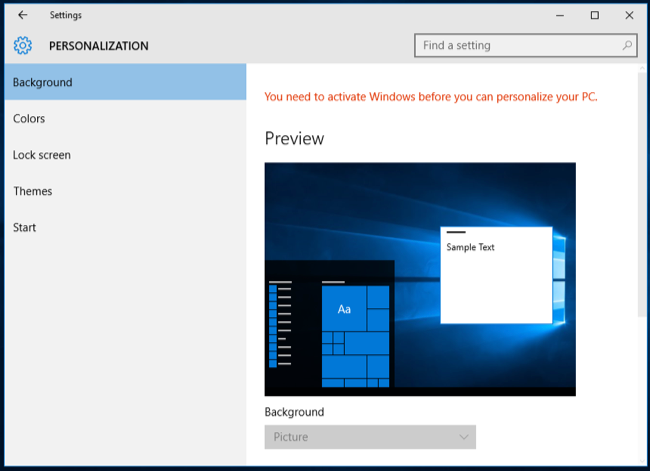
Sin embargo, aún puede cambiar su fondo de pantalla de otras formas. Por ejemplo, puede hacer clic con el botón derecho en una imagen en el Explorador de archivos y seleccionar «Establecer como fondo de escritorio». También puede abrir una imagen en la aplicación Fotos, hacer clic en el botón de menú, hacer clic en «Establecer como» y hacer clic en «Establecer como fondo». Windows 7 eventualmente lo cambió a un fondo negro, pero Windows 10 no parece hacer esto.
Encontrará los fondos de pantalla incluidos de Windows 10 en la carpeta C: \ Windows \ Web en el Explorador de archivos.
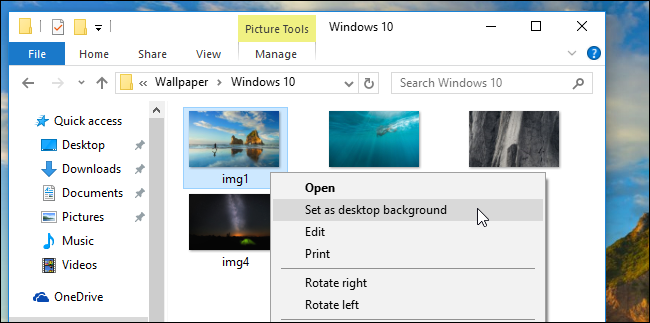
Aparte de estas limitaciones básicas, su sistema Windows 10 seguirá funcionando para siempre. No hay indicaciones molestas aparte de la marca de agua, obtendrá todas las actualizaciones del sistema y todo lo demás es completamente funcional. Lo único que podría cambiar esto es una actualización de Windows 10, pero Microsoft se ha vuelto cada vez más indulgente desde Windows 7.
Cómo actualizar Windows 10 a una versión activada
Con Windows 10, ahora puede pagar para actualizar una copia «no original» de Windows a una con licencia. Abra la aplicación Configuración y diríjase a Actualización y seguridad> Activación. Verá un botón «Ir a la tienda» que lo llevará a la Tienda Windows si Windows no tiene licencia.

En la Tienda, puede comprar una licencia oficial de Windows que activará su PC. La versión Home de Windows 10 cuesta $ 120, mientras que la versión Pro cuesta $ 200. Esta es una compra digital e inmediatamente hará que se active su instalación actual de Windows. No es necesario adquirir una licencia física.
Instalamos Windows 10 Professional como ejemplo aquí, por lo que Windows Store solo nos permitirá comprar la licencia de Windows 10 Pro de $ 200.
This option may not be available in all countries. The prices here are for the US version of the Windows Store. Microsoft charges different prices in different countries and currencies.

Windows 7, 8, and 8.1 worked about the same way. Microsoft just didn’t officially allow you to download Windows without a product key, and there was no way to fully upgrade to a licensed system from within Windows. That makes this all the more tempting with Windows 10–for example, you can install Windows 10 in Boot Camp on your Mac for free and, if you find yourself using it frequently, you can quickly pay to remove the watermark if that’s worth it for you. It’s like a free demo, and you can use it to make all the virtual machines you like for testing purposes.
Sure, the license agreement may say you’re not supposed to use it without a key, but Microsoft’s license agreements say all sorts of confusing things. Microsoft’s license agreement still forbids using the popular “OEM” copies of Windows 10 on PCs you build yourself. If Microsoft doesn’t want people using unactivated copies of Windows 10 for extended periods of time, it can release a system update that disables this.


